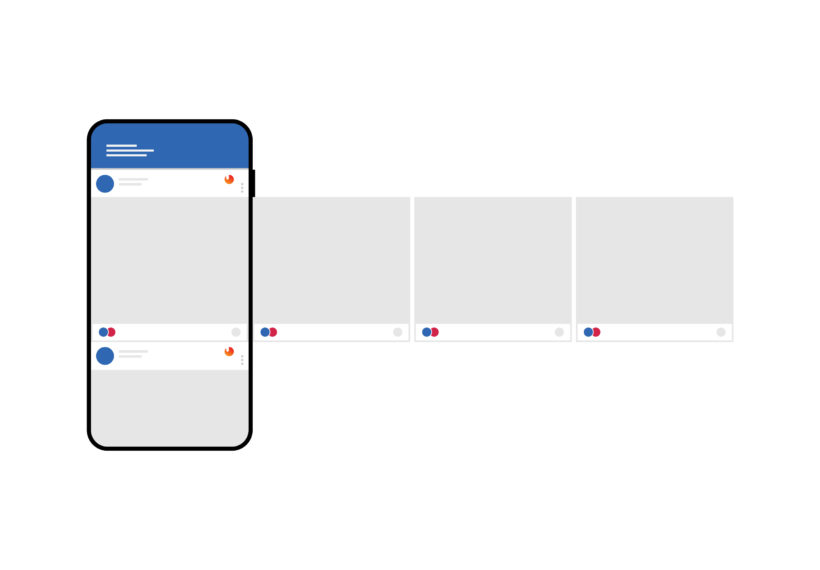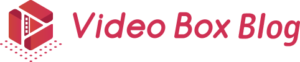Facebookには複数枚の画像を連続させて動画形式にするスライドショーという機能があり、投稿と広告配信において利用することができます。
この記事ではFacebookスライドショーの詳細な機能と利用方法について解説していきます。
コンテンツ
Facebookのスライドショーとは
Facebookのスライドショーとは、3~最大10枚の画像を設定することで、画像が次々に切り替わる動画を作成できる機能です。
動画作成というと手間暇がかかりハードルが高く感じられるかもしれませんが、スライドショーであれば非常にお手軽に動画を作ることができます。
Facebookページへの投稿と広告で利用可能
Facebookのスライドショーは投稿、もしくは広告配信で利用することができます。
ただし、投稿機能はFacebookページからのみ利用可能となっており、通常のアカウントには対応していないので注意してください。
Facebookスライドショーのメリット
フェイスブックのスライドショーには、動画にも静止画にもない独自のメリットとして、以下の3つがあります。
・動画よりコストを抑えられる
・画像よりも多様な表現・訴求ができる
・ユーザーの通史環境に左右されづらい
1つずつ見ていきましょう。
動画よりコストを抑えられる
1つ目のメリットとして、スライドショー動画は本格的な動画コンテンツと比較して制作コストを抑えることができます。
動画コンテンツを作成するためには撮影機材や編集ソフト等を用意した上で、動画の撮影、画像や写真、イラスト、音楽といった動画素材を用意し、さらにそれを編集して動画に仕上げる必要があります。
内製にするにせよ外注するにせよ、動画を制作するためには、画像バナー等に比較してコストが大きくなるという難点があります。
しかしFacebookスライドショーの場合には、画像3枚からスライドショーを作成することができるため、制作にかかるコストを大幅に抑えることができるのです。
画像よりも多様な表現・訴求ができる
2つ目に、動画スライドショーは画像数枚で簡単に作れるにも関わらず、1枚の静止画と比較して表現できる内容の幅が圧倒的に広くなります。
例えば同じ製品についての投稿であったとしても、画像1枚に比べて様々な角度からの製品紹介や、人物による使用イメージなど、多くの情報量を伝えることができるでしょう。
また、ハウツー系の投稿であれば手順をステップを踏んで紹介するといった動画も作成可能です。
動画の展開にストーリー性を持たせ、感情に訴求するといった使い方もできますね。
この様に、スライドショーは画像をつなぎ合わせるだけの簡易的な動画であるにも関わらず、静止画に比べて圧倒的に多くの情報を伝えることができるのです。
ユーザーの通信環境に左右されづらい
3つ目に、スライドショーはユーザーの通信速度が遅い場合にも影響を受けづらいというメリットがあります。
動画コンテンツが普及している一方で、インターネットを利用するために必要な通信量は年々増えており、月末になるとスマホが通信制限にかかってしまうといった声を耳にすることは少なくありません。
また、最近では通信速度よりも料金を重視した格安SIMなどでスマホを利用している人も増えています。
この様な場合には閲覧のために一定以上の通信速度を求められる動画コンテンツは、再生が難しくなってしまう場合がありますが、スライドショーの場合にはその様な心配はありません。
データ容量がほとんど画像と変わらないため、ユーザーの通信速度が低速であっても問題なく再生することができます。
Facebookスライドショーの使い方
ここからはFacebookスライドショーを使う方法を、Facebookページでの投稿とFacebook広告での配信、それぞれの場合で紹介していきます。
投稿の場合
スライドショー形式の投稿はFacebookページのトップ画面から行うことができます。
具体的な手順は以下の通りです。
- Facebookページ上部の「投稿ツール」→「投稿を作成」の順にクリック
- 「写真・動画」をクリック
- 「スライドショーを作成」をクリック
- 3~10枚の画像を選択
- アスペクト比、画像の表示時間、トランジョンを設定し、プレビューで確認
- 「スライドショーを作成」をクリック
- テキストを設定して「公開」をクリック
以上で投稿の作成は完了です。
広告の場合
続いて、Facebook広告でスライドショー形式の広告を配信する方法を紹介します。
- フェイスブクの広告マネージャーを開く
- 「新しいキャンペーンを作成」→キャンペーンの目的を選択
- 「新しい広告セットを作成」→オーディエンス、予算、掲載期間を設定
- 「新しい広告を作成」→「スライドショー」を選択
- 「スライドショーを作成」をクリックし、3~10枚の画像を選択
- アスペクト比、画像の表示時間、トランジョンを設定し、「作成」をクリック
- 広告テキスト、リンク先等を設定する
以上でスライドショー広告の作成は完了です。
基本的には通常通り広告の設定を行い、広告の作成の際に投稿と同様の手順でスライドショーを作成するだけですね。
まとめ
Facebookスライドショーについて解説しました。
FacebookスライドショーはFacebookページの投稿、もしくは広告配信において利用できる機能で、動画に比べて低コストかつ手軽に作成でき、静止画以上の効果が期待できるおすすめの形式です。
動画形式での投稿や広告配信にチャレンジしてみたいけどハードルが高いと感じている方は、ぜひこの記事を参考に、スライドショーを活用してみてください。